Istnieje łatwy sposób na zamknięcie wszystkich kart w przeglądarce Safari na iPhonie lub iPadzie bez konieczności odwiedzania każdej karty osobno. Chociaż utrzymanie kilku lub nawet kilkunastu otwartych kart nie jest wielkim problemem, w przeglądarce Safari czasami pojawiają się problemy z wydajnością, jeśli otworzysz zbyt wiele.
Te instrukcje działają na iOS 12, iOS 11 i iOS 10.
Jak zamknąć wszystkie karty w przeglądarce Safari
Użyj menu Karta, aby jednocześnie zamknąć wszystkie otwarte krany. Dotknij i przytrzymaj zakładka przycisk, który wygląda jak dwa ułożone w stos kwadraty. Po dotknięciu przycisk otwiera nowe okno, ale gdy przytrzymasz go palcem, pojawi się menu Karty.
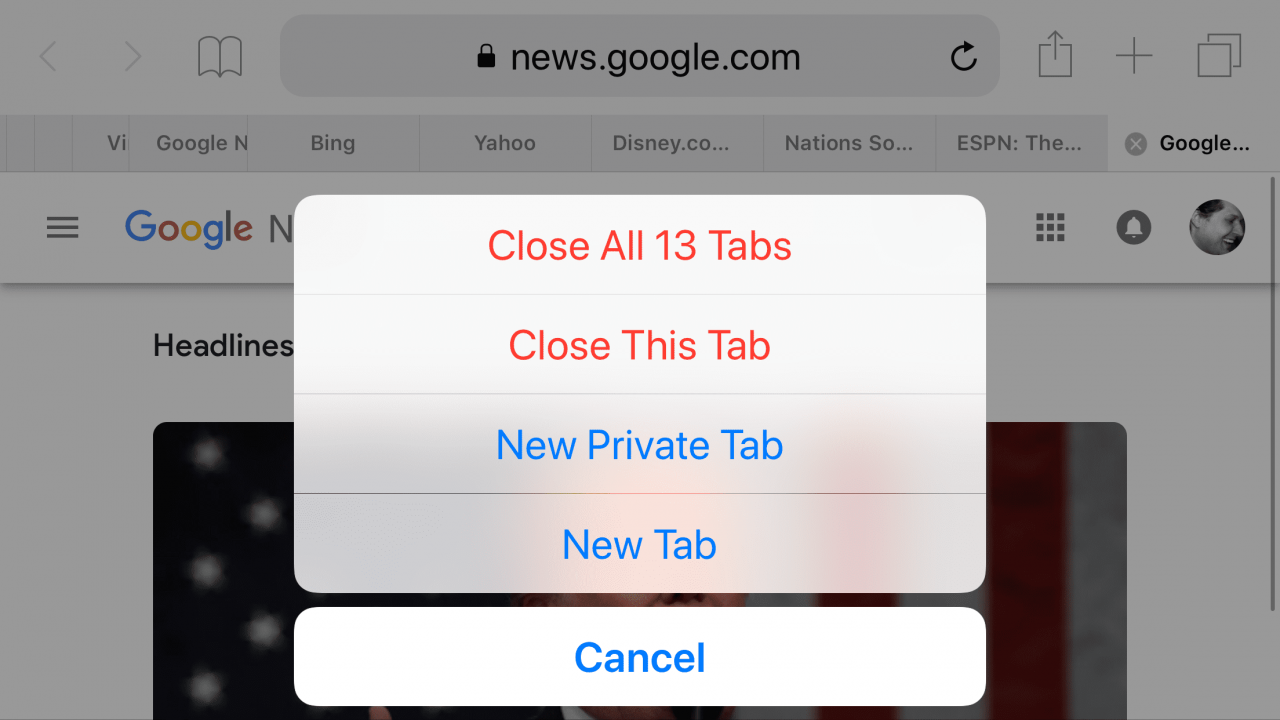
Menu Karty zawiera opcję zamykania wszystkich otwartych kart, z wyjątkiem aktualnie przeglądanej strony.
Użyj tej metody, aby otworzyć prywatną kartę i uruchomić prywatną sesję przeglądania.
Jak zamknąć wszystkie karty bez otwierania przeglądarki Safari
Jeśli nie możesz otworzyć Safari, aby zamknąć wszystkie otwarte karty na iPhonie lub iPadzie, wyczyść pamięć podręczną Safari z danych witryn. To podejście jest młotkiem do zamykania kart i powinno być wykonywane tylko wtedy, gdy nie można zamknąć kart za pomocą przeglądarki internetowej. Wyczyszczenie tych danych powoduje usunięcie wszystkich plików cookie zapisanych na Twoim urządzeniu, co oznacza, że będziesz musiał ponownie zalogować się do witryn internetowych, które zazwyczaj zapewniają logowanie między wizytami.
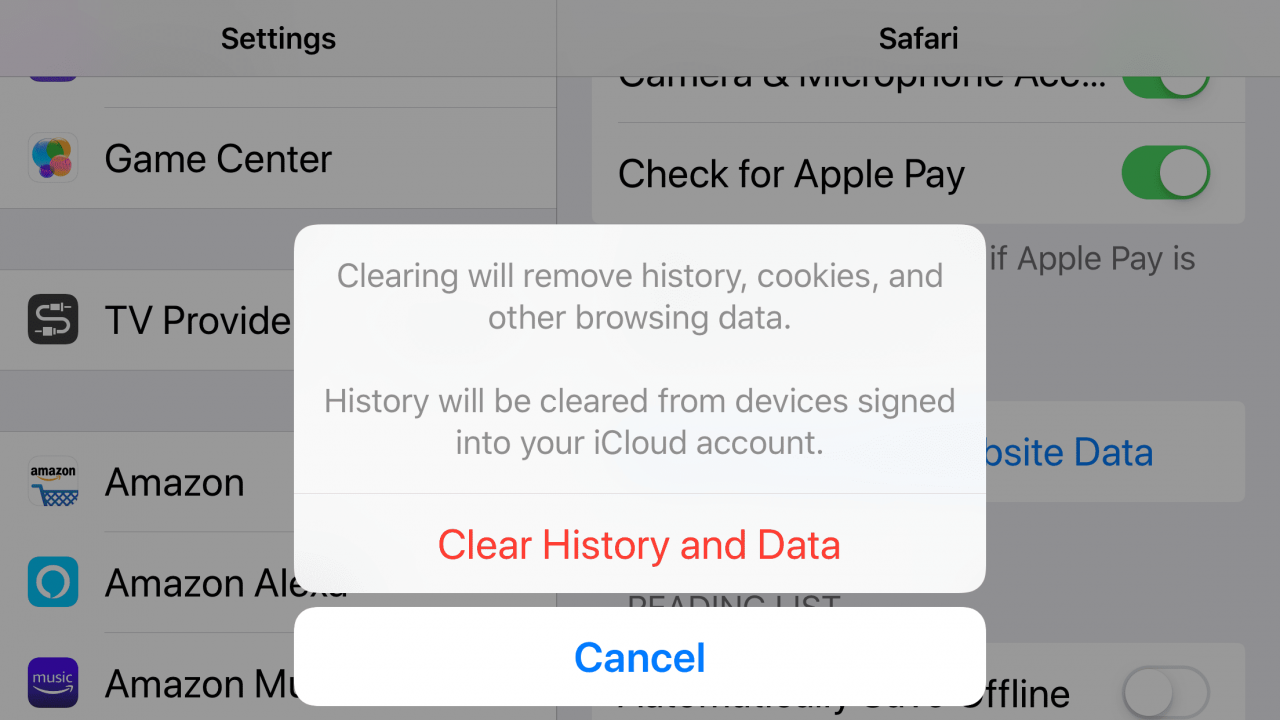
W aplikacji Ustawienia iPhone'a lub iPada przejdź do pliku safari sekcję i wybierz Wyczyść historię i dane witryny. Potwierdź swój wybór na wyskakującym ekranie.
